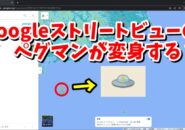Warning: Trying to access array offset on value of type bool in /home/kaz3417/pclessontv.com/public_html/wp-content/themes/izm_tcd034/functions/short_code.php on line 32
今回は、悪質なサイトの閲覧をブロックできる
Chrome拡張機能「TrafficLight」をご紹介します。
<スポンサードリンク>
created by Rinker
¥1,738
(2026/01/16 07:22:15時点 楽天市場調べ-詳細)
ネット上には、個人情報を
盗んだりする悪質なサイトが無数にあって
度々問題になります。
また、これはあくまで個人的な
過去の経験ではありますが
Yahooでは悪質サイトと認識して
開くことができないサイトであっても
Googleでは、比較的
そのまま開けてしまうことが
多いように思います。
そこでご紹介するのは
Chromeの拡張機能の「TrafficLight」です。
「TrafficLight」をChromeに
追加をしておくと
Google等で検索をした時
検索をしてかかってきたサイトを
実際に開く前に
そのサイトの安全性を
調べることができます。
もちろん、この拡張機能を
入れておけば、100%大丈夫!
というものではありませんが
より安心して、サイトを
開くことができると思います。
使い方を動画で解説していますので
気になる方は、以下よりご覧ください↓
■使用ソフト
・動画キャプチャー:Bandicam
・動画編集:filmora9
ではでは、今回はこのへんで。
<スポンサードリンク>